怎样下载360云盘;360云盘如何上传和下载文件
时间:2017-07-04 来源:互联网 浏览量:
今天给大家带来怎样下载360云盘;360云盘如何上传和下载文件,让您轻松解决问题。
互联网时代,现在的云盘啊,网盘啊十分的普遍,广大的小伙伴们都在使用,但是有时候在下载的时候,希望文件能下载到指定文件夹。小编在此总结了一些个人经验,分享给小伙伴们。具体方法如下:
11,打开360云盘,记得用360账号登录上哦,进入360云盘的主页面。
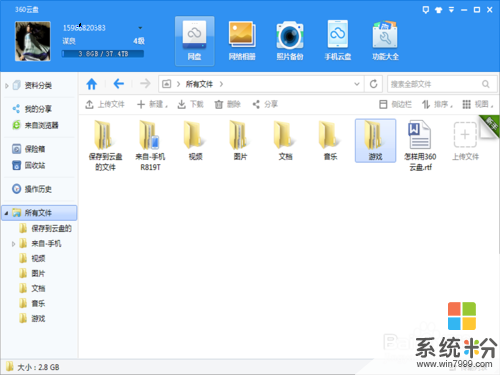 2
22,选择目标文件夹进入,在选中目标文件“右键“出现菜单
 3
33,在菜单里,小伙伴们不难发现有一个”下载到“的选项哦。将鼠标移动到此选项就会出现新菜单供小伙伴们进行选择啦。进入”指定文件夹“,设置小伙伴们想下载到的那个文件夹即可。
 4
44,进入”指定文件夹“,设置小伙伴们想下载到的那个文件夹即可。
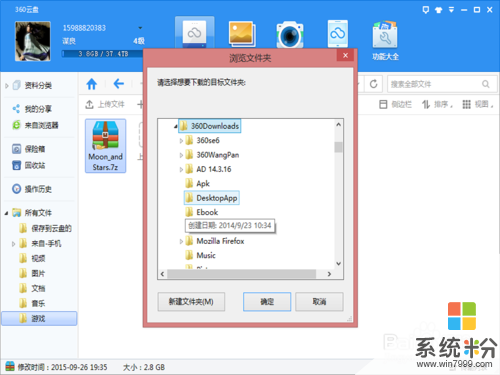 5
55,在鼠标指向”下载到“产生的新菜单中存在一个”本地缓存“,那么如何设置这个指定文件呢
 6
66,在云盘的主页面,我们选择右上角的下三角形符号,会有菜单出现。
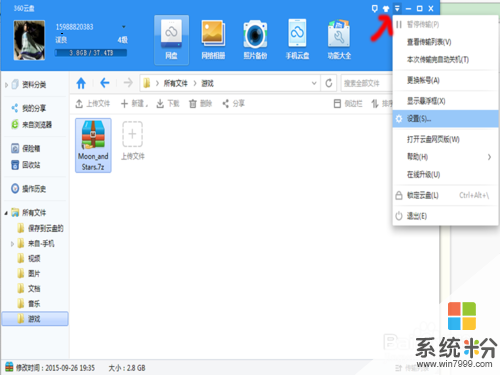 7
77,选择菜单中的”设置“一项,进入设置页面。在设置页面的”其他“这一栏内,小伙伴们可以在”指定文件“中进行设置啦。

以上就是怎样下载360云盘;360云盘如何上传和下载文件教程,希望本文中能帮您解决问题。
我要分享:
相关教程
- ·360云盘文件怎么快速转存到百度云 360云盘文件快速转存到百度云的方法
- ·如何快速地将百度云盘的文件转存到360云盘 快速地将百度云盘的文件转存到360云盘的方法
- ·360云盘如何备份电脑文件 360云盘想要备份电脑文件怎么办
- ·360云盘如何自动备份电脑中的文件 360云盘自动备份电脑中的文件的方法
- ·360云盘同步版怎样实现多台电脑间文件传输备份 360云盘同步版实现多台电脑间文件传输备份的方法
- ·360企业云盘如何申请开通和收费 360企业云盘申请开通和收费的方法
- ·戴尔笔记本怎么设置启动项 Dell电脑如何在Bios中设置启动项
- ·xls日期格式修改 Excel表格中日期格式修改教程
- ·苹果13电源键怎么设置关机 苹果13电源键关机步骤
- ·word表格内自动换行 Word文档表格单元格自动换行设置方法
